آیا می خواهید نحوه کدنویسی در آرچ لینوکس را یاد بگیرید؟ نصب Visual Studio Code را در نظر بگیرید، یک ویرایشگر کد بین پلتفرمی و با ویژگی های غنی برای توسعه دهندگان.
Arch Linux ممکن است به اندازه همتای مبتنی بر دبیان خود، اوبونتو، کاربر پسند نباشد. با این وجود، از شهرت قابل توجهی از سوی کاربران پیشرفته برخوردار است، که دوست دارند کمی بیشتر بر سیستم عامل خود کنترل داشته باشند.
اگر استعداد نوشتن کد دارید، ممکن است با Visual Studio Code به خوبی آشنا باشید. VS Code با پلاگینهای فانتزی و ویژگیهای کاربردی متنوع، مردم را خوشحال میکند.
در اینجا نحوه نصب کد ویژوال استودیو در آرچ لینوکس آورده شده است.
1. کد ویژوال استودیو را با استفاده از Pacman نصب کنید
اولین، رایج ترین و موثرترین روش نصب، نصب Visual Studio Code با استفاده از Pacman است. دستورات Pacman کاملاً ساده هستند و روی همه توزیعهای مبتنی بر Arch، از جمله Arch Linux، Manjaro و سیستم عامل ابتدایی کار میکنند.
برای نصب VS Code در Arch Linux با استفاده از Pacman، اجرا کنید:
sudo pacman -S code
با استفاده از Pacman کد ویژوال استودیو را حذف کنید
برای حذف بسته VS Code از دستور زیر استفاده کنید:
sudo pacman -R code
2. کد ویژوال استودیو را از AUR نصب کنید
برای نصب Visual Studio Code از Arch User Repository (AUR)، از yay استفاده کنید:
yay -S visual-studio-code-bin
ابتدا باید yay را روی سیستم خود نصب کنید تا دستور بالا اجرا شود.
همچنین میتوانید نسخه توسعهدهنده VS Code را با دستور زیر نصب کنید:
yay -S code-git
زمانی که از شما خواسته شد نوع نصب را با تایپ 4، نسخه پیش فرض را انتخاب کنید. میتوانید دستورالعملهای روی صفحه را دنبال کنید تا بسته را طبق نیاز خود ادامه دهید و نصب کنید.
فراموش نکنید که رمز عبور sudo خود را وارد کنید و سپس وارد کنید
y
، هنگامی که از شما خواسته شد.
این دستور تمام وابستگی های لازم را بر روی دستگاه شما نصب می کند و چند عملکرد حیاتی را انجام می دهد تا اطمینان حاصل شود که Visual Studio Code به خوبی اجرا می شود.
میتوانید کد ویژوال استودیو را مستقیماً با باز کردن آن از منوی برنامهها یا از خط فرمان با تایپ کد اجرا کنید.

کد ویژوال استودیو را با استفاده از yay حذف نصب کنید
برای حذف بسته Visual Studio Code AUR و وابستگی های نصب شده آن، اجرا کنید:
yay -R visual-studio-code-bin
yay -R code-git
زمانی که سیستم از شما درخواست تایید کرد، y و سپس Enter را تایپ کنید.
3. Arch Linux را از رابط کاربری گرافیکی نصب کنید
برای نصب Visual Studio Code به صورت گرافیکی، برنامه Software را از منوی برنامه ها اجرا کنید. کد ویژوال استودیو را در نوار جستجو جستجو کنید.
روی نتیجه مربوطه کلیک کنید و سپس دکمه Install را بزنید. دستورالعمل های روی صفحه را برای تکمیل نصب دنبال کنید.
اگر نمیتوانید برنامهای به نام Software پیدا کنید، سایر برنامههای مشابه مانند Software Manager را جستجو کنید. محیط دسکتاپ شما باید دارای یک مدیر نرم افزار گرافیکی باشد که بتوانید از آن برای نصب برنامه ها استفاده کنید.
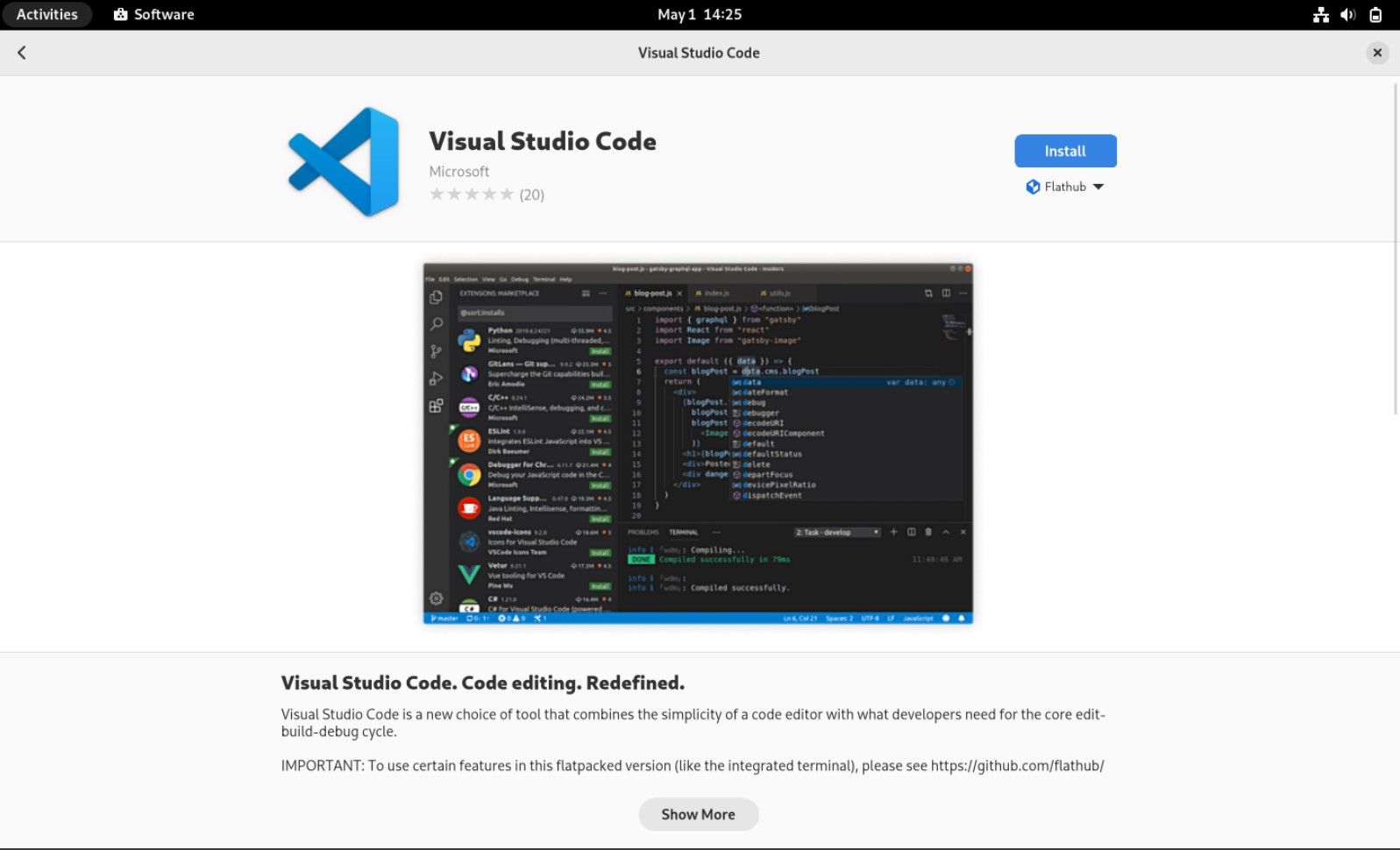
برای حذف بسته پس از اتمام کار، به بخش برنامه های نصب شده بروید، VS Code را پیدا کنید و بر روی نماد حذف یا سطل زباله کلیک کنید.
4. کد ویژوال استودیو را از فروشگاه اسنپ نصب کنید
یکی دیگر از راه های حیله گرانه برای نصب کد ویژوال استودیو در آرچ لینوکس، از فروشگاه اسنپ است. می توانید بسته اسنپ Visual Studio Code را با صدور دستور زیر نصب کنید:
sudo snap install code --classic
قبل از اجرای دستور بالا مطمئن شوید که روی سیستم خود نصب کرده اید.
بسته VS Code Snap را حذف نصب کنید
برای حذف بسته VS Code snap، اجرا کنید:
sudo snap remove code
نوشتن کد با استفاده از کد ویژوال استودیو در لینوکس
برای استفاده از Visual Studio Code بر روی هر سیستم عامل لینوکس، بسته به توزیع شما، همیشه راه ها و روش هایی برای نصب آن وجود دارد. با این حال، اوبونتو همچنان یک سیستم عامل ایده آل برای مبتدیان است و مراحل نصب در اوبونتو بسیار ساده و قابل پیگیری است.
اگر تازه وارد دنیای لینوکس هستید و میخواهید خودتان را با تفاوتهای ظریف آن پیش ببرید، باید سعی کنید IDE مورد علاقه خود را قبل از رفتن به هر توزیع لینوکس روی اوبونتو نصب کنید.
